Domande frequenti sull'ID Apple 10 Domande e risposte più comuni

Il tuo ID Apple è la chiave del tuo account Apple, dei servizi Apple e dei tuoi dati archiviati con Apple. Se vuoi sapere come accedere a questo ID, cambiarlo, reimpostare la sua password, e altro ancora, ti mostreremo come farlo nelle FAQ qui sotto.
Concentriamoci su 10 domande di base che spesso gli utenti Mac e iPhone hanno del proprio ID Apple.
Nota: Puoi modificare varie impostazioni dell'ID Apple da più posizioni su macOS, iOS e sul Web. Ma ne copriremo solo alcuni principali.
1. Che cos'è l'ID Apple e perché ne ho bisogno?
Il tuo ID Apple è un account che ti dà accesso a servizi Apple come App Store, iCloud, iMessage, FaceTime e Apple Music. L'indirizzo email che associ a questo account è anche chiamato il tuo ID Apple.
Hai bisogno di un ID Apple per scaricare app, ebooks, film, musica e altri contenuti digitali sul tuo Mac e iPhone. Non è tutto. Ne hai bisogno anche per attività come:
- Acquisto di AppleCare, copertura estesa della garanzia Apple Garanzia AppleCare: quali sono le tue opzioni e ne vale la pena? Garanzia AppleCare: quali sono le tue opzioni e ne vale la pena? AppleCare + protegge il tuo dispositivo Apple, ma ne vale la pena? Ecco cosa AppleCare + offre e se dovresti ottenerlo. Leggi di più
- Partecipare alla comunità di supporto ufficiale di Apple
- Pianificazione degli appuntamenti con il supporto tecnico Apple
2. Dov'è la mia pagina ID Apple?
La tua pagina ID Apple vive su appleid.apple.com. Ovviamente, dovrai accedere a quell'indirizzo per accedervi. Inoltre, potresti voler memorizzare o inserire un segnalibro per l'indirizzo, perché ci riferiremo spesso ad esso.
3. Come trovo il mio ID Apple?
Se hai già effettuato l'accesso al tuo account Apple sul tuo Mac o iPhone, puoi trovare il tuo ID Apple dalle impostazioni del dispositivo.
Su macOS: Visita Preferenze di sistema> iCloud per vedere il tuo ID Apple elencato sotto l'immagine del tuo profilo e il nome sulla sinistra.
Su iOS: Tocca il tuo nome in alto nella impostazioni app. Dovresti vedere il tuo ID Apple proprio sotto il tuo nome nella schermata successiva: il ID Apple schermo. Toccare iTunes e App Store su questo schermo e vedrai il tuo ID Apple visualizzato in alto nella schermata successiva.

Non hai effettuato l'accesso al tuo account Apple su alcun dispositivo? Non ti preoccupare Puoi ancora recuperare il tuo ID Apple dalla pagina dell'account ID Apple quando sei disconnesso.
Per iniziare, visita la pagina dell'account e fai clic su Hai dimenticato l'ID Apple o la password in fondo alla pagina. Quindi, fare clic su Se hai dimenticato il tuo ID Apple, puoi cercarlo.

Una volta inserito il tuo nome e indirizzo email, vedrai un messaggio di successo se l'indirizzo email che hai inserito corrisponde al tuo ID Apple. Colpire il Riprova pulsante se si verifica un messaggio di errore e si desidera provare con un indirizzo email diverso.
Il tuo ID Apple è anche recuperabile da poche altre posizioni. Questa pagina di supporto Apple li rivela tutti.
4. Come posso resettare la mia password ID Apple?

Inizia facendo clic sul Hai dimenticato l'ID Apple o la password link nella parte inferiore della pagina dell'account ID Apple quando sei disconnesso. Nella pagina successiva, digita il tuo ID Apple e premi il tasto Continua pulsante.
Successivamente, dovrai inserire il numero di telefono associato al tuo ID Apple. Una volta fatto, Apple ti consentirà di utilizzare uno dei tuoi dispositivi Apple approvati per completare la procedura di reimpostazione della password. Ti fornirà anche istruzioni chiare sullo schermo per fare lo stesso.
Clicca sul Non avere accesso a nessuno dei tuoi dispositivi link se si desidera provare un metodo alternativo per reimpostare la password.
5. Come posso creare un nuovo ID Apple?

Visita appleid.apple.com e fai clic su Crea il tuo ID Apple opzione nella barra di navigazione in alto per impostare un nuovo ID Apple. Ignora questo metodo se non desideri aggiungere un metodo di pagamento al tuo nuovo account.
Puoi anche impostare un nuovo ID Apple dal tuo Mac o iPhone. Naturalmente, se hai già effettuato l'accesso a un altro account Apple, devi prima disconnetterti da esso per accedere a creare opzione.
Su macOS: Troverete il Crea un ID Apple opzione sotto Preferenze di sistema> iCloud.
Su iOS: Aperto impostazioni e tocca Accedi al tuo iPhone nella parte superiore dello schermo. Verrà quindi visualizzato un prompt di accesso, al di sotto del quale troverai il Non hai un ID Apple o l'hai dimenticato collegamento. Toccare questo link per rivelare il Crea un ID Apple opzione.
6. Come rimuovere la mia carta di credito dall'ID Apple?
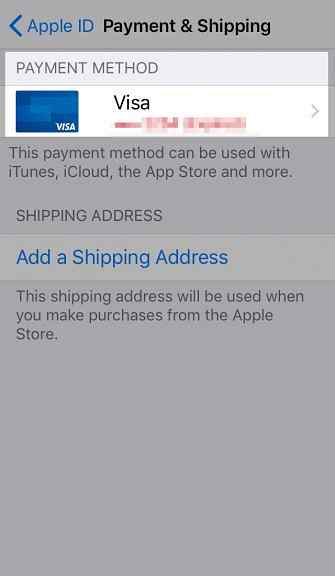
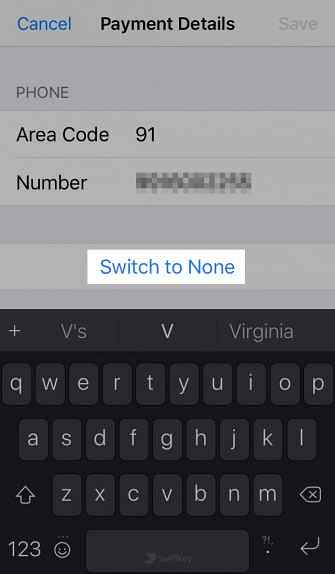
Puoi utilizzare il tuo Mac o il tuo iPhone per rimuovere la tua carta di credito come opzione di pagamento.
Su macOS: Nell'App Store, fai clic su Negozio> Visualizza il mio account. Questo fa apparire il Informazioni account Pagina, dove dovrebbe fare clic sul modificare pulsante sotto Riepilogo ID Apple> Informazioni sul pagamento.
Sul Modifica le informazioni di pagamento pagina successiva, passa a uno degli altri metodi di pagamento disponibili o fai clic su Nessuna. Non dimenticare di colpire il Fatto pulsante per attivare il nuovo metodo di pagamento e rimuovere la carta di credito per sempre.
Su iOS: Dal impostazioni app, visita ID Apple> Pagamento e spedizione. Seleziona la tua carta di credito dal Metodo di pagamento sezione per accedervi Dettagli di pagamento schermo.
Nella parte inferiore di questa schermata, troverai a Cambia metodo di pagamento opzione. Toccalo per passare a un'opzione di pagamento diversa; selezionare Nessuna se desideri saltare l'aggiunta di un metodo di pagamento. In alcuni casi, potresti non vedere il Nessuna opzione. Controlla la pagina di supporto Apple su questo per ulteriori informazioni.
A seconda delle opzioni di pagamento disponibili per il proprio paese / regione, Cambia metodo di pagamento potrebbe anche mancare. Ad esempio, effettuando l'accesso dall'India, ottengo direttamente un Passa a Nessuno opzione al posto di Cambia metodo di pagamento.
7. Come aggiungere l'autenticazione a due fattori all'ID Apple?

Su macOS: Visita Preferenze di sistema> iCloud e fare clic su Dettagli account pulsante sotto il tuo ID Apple a sinistra. Quindi, passare a Sicurezza scheda della finestra di dialogo che appare. Clicca sul Attiva l'autenticazione a due fattori pulsante nella parte inferiore di questa scheda per avviare la configurazione di 2FA.
Su iOS: Nel impostazioni app, tocca il tuo nome / ID Apple in alto e poi via Password e sicurezza. Nella prossima sezione, troverai il Attiva l'autenticazione a due fattori opzione per procedere con il processo 2FA Come proteggere il tuo account Apple con autenticazione a due fattori Come proteggere il tuo account Apple con l'autenticazione a due fattori L'autenticazione a due fattori di Apple ti consente di proteggere il tuo ID Apple utilizzando il tuo dispositivo iOS o Mac. Ecco come configurarlo e assicurarti di non essere bloccato. Leggi di più .
8. Come cambio il mio ID Apple?

Puoi cambiare il tuo ID Apple dalla pagina del tuo account Apple. Accedi e fai clic su modificare pulsante nella sezione account. Quindi troverai un Cambia ID Apple opzione. Con questa opzione puoi aggiornare l'indirizzo email associato al tuo ID Apple a uno attuale.
9. Come cambio la password dell'ID Apple?

Clicca sul Cambia la password collegamento sotto il Sicurezza sezione del tuo account Apple. Dovrai conoscere la tua password corrente per fare questo aggiustamento.
Se non ricordi la tua password Come creare una password sicura che non dimenticherai Come creare una password sicura che non dimenticherai Sai come creare e ricordare una buona password? Ecco alcuni suggerimenti e trucchi per mantenere password forti e separate per tutti i tuoi account online. Leggi di più e non è possibile accedere all'account in primo luogo, prova a reimpostare la password su una nuova come discusso nella sezione 4 sopra.
Puoi anche cambiare la password da un dispositivo macOS o iOS che è collegato al tuo account Apple. Troverete il Cambia la password opzione:
- Su macOS: Sotto Preferenze di sistema> iCloud> Dettagli account> Sicurezza
- Su iOS: Sotto Impostazioni> ID Apple> Password e sicurezza
10. Perché l'ID Apple è disabilitato e come sbloccarlo?

A volte il tuo ID Apple può essere disabilitato per motivi di sicurezza. Questo di solito accade se ci sono stati troppi tentativi di accesso falliti. La mancata corrispondenza delle password, le risposte errate alle domande di sicurezza, i dettagli del conto sbagliato e simili possono attivare questa misura di protezione da Apple.
La funzione di sicurezza è in atto per proteggere il tuo ID Apple e i suoi dati da chiunque non sia te. Se ti blocchi per errore, accedi con la tua password su iforgot.apple.com per riottenere l'accesso al tuo account Apple.
Potrebbe essere necessario inserire il numero di telefono collegato al tuo ID Apple per confermare la tua identità.
Se hai abilitato l'autenticazione a due fattori per il tuo account, avrai anche bisogno di un codice di verifica da uno dei tuoi dispositivi Apple fidati.
Ancora problemi con l'ID Apple?
Se c'è qualcosa di sbagliato nel tuo ID Apple, sei sicuro di trovare una soluzione per questo online abbastanza facilmente. Siti tecnologici Apple, pagine di supporto di Apple, forum online: alcune strade possono fornire soluzioni.
E se tutto il resto fallisce, le affidabili fonti di supporto tecnico di Apple hanno bisogno del supporto tecnico Mac? Ecco le tue opzioni Hai bisogno del supporto tecnico per Mac? Qui ci sono le tue opzioni "Supporto tecnico" - due parole che colpiscono la paura nei cuori di tutti gli utenti di computer meno esperti là fuori. Dove inizi a guardare quando le cose cominciano a andare storte? Ulteriori informazioni qui sono disponibili per la risoluzione dei problemi.
Scopri di più su: Apple, iOS App Store, Mac App Store, Password.


